发布时间:2024-02-24 14:40:02 来源:转转大师 阅读量:5636
跳过文章,直接图片压缩在线转换免费>> AI摘要
AI摘要本文介绍了如何压缩图片到500kb以下的三种方法。首先,可以使用在线图片压缩工具,如“转转大师在线图片压缩”,操作简单易用。其次,借助第三方图片压缩软件实现批量压缩,提高效率。最后,如果喜欢使用本地软件,可以考虑Adobe Photoshop等图片编辑软件,功能更丰富灵活。在压缩过程中,需注意保持图片质量和文件大小的平衡,避免过度压缩影响观看体验。
摘要由平台通过智能技术生成
在数字时代,图片已成为我们日常生活和工作中不可或缺的一部分。然而,高清的图片往往伴随着较大的文件大小,这在上传、分享或存储时可能会带来不便。那么如何压缩图片到500kb以下呢?本文将向您介绍几种简单有效的方法,帮助您轻松将图片压缩至500KB以下,既节省空间又方便传输。
在浏览器中搜索并打开一个可靠的在线图片压缩网站,如“转转大师在线图片压缩”、“Compress JPEG”等。这些网站通常提供免费的图片压缩服务,且操作简单易用。下面以转转大师在线图片压缩操作为例。
操作如下:
1、打开在线图片压缩网址:https://pdftoword.55.la/imgcompress/
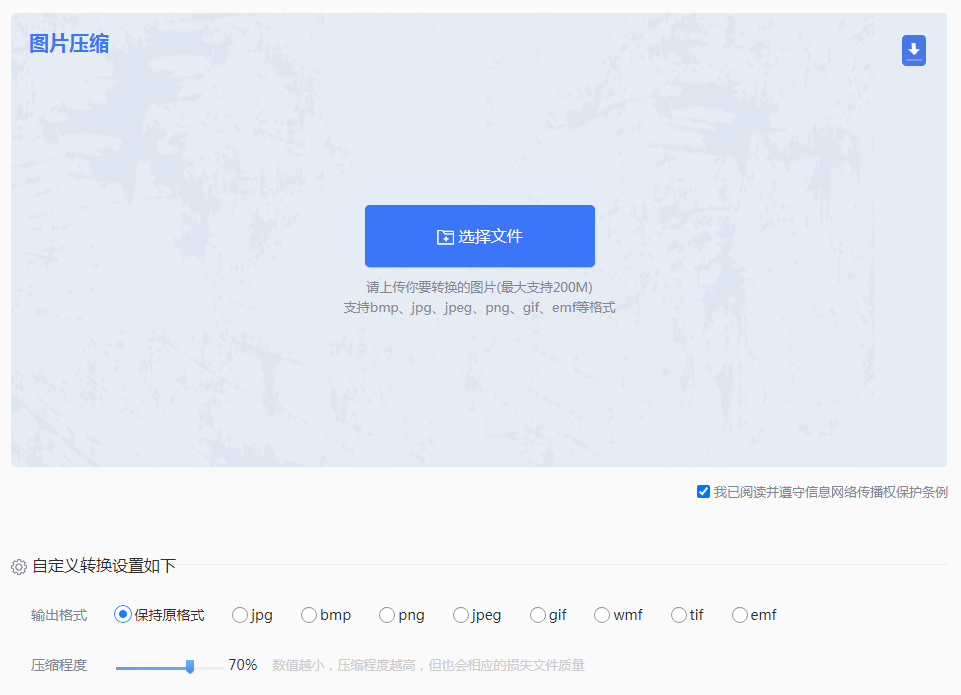
2、上传要压缩的图片,支持多种图片格式哦~
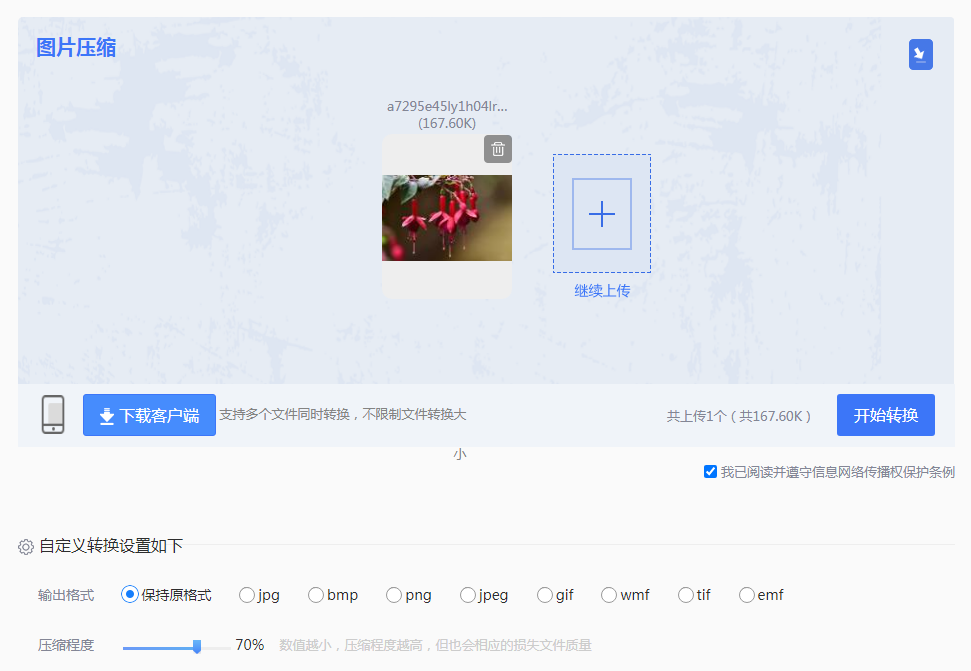
3、在压缩的时候你还可以转换图片的格式哦,选择输出格式即可,如果想要大力的压缩,也可以调整一下压缩程度,但是压缩力度越大,图片的画质会有所影响哦。慎重选择。
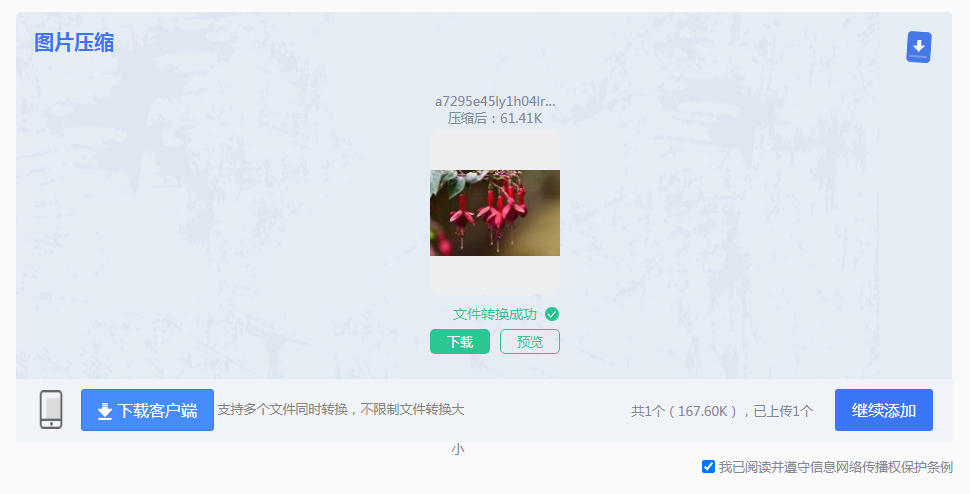
4、压缩成功,点击下载即可。大家也可以看到压缩后的体积,对比压缩前是不是小了很多呢~
如果你想要一个批量压缩携的解决方案,可以使用第三方压缩软件批量压缩。下面以转转大师操作为例。
操作如下:

1、选择文件压缩-图片压缩,支持批量添加图片批量压缩哦~
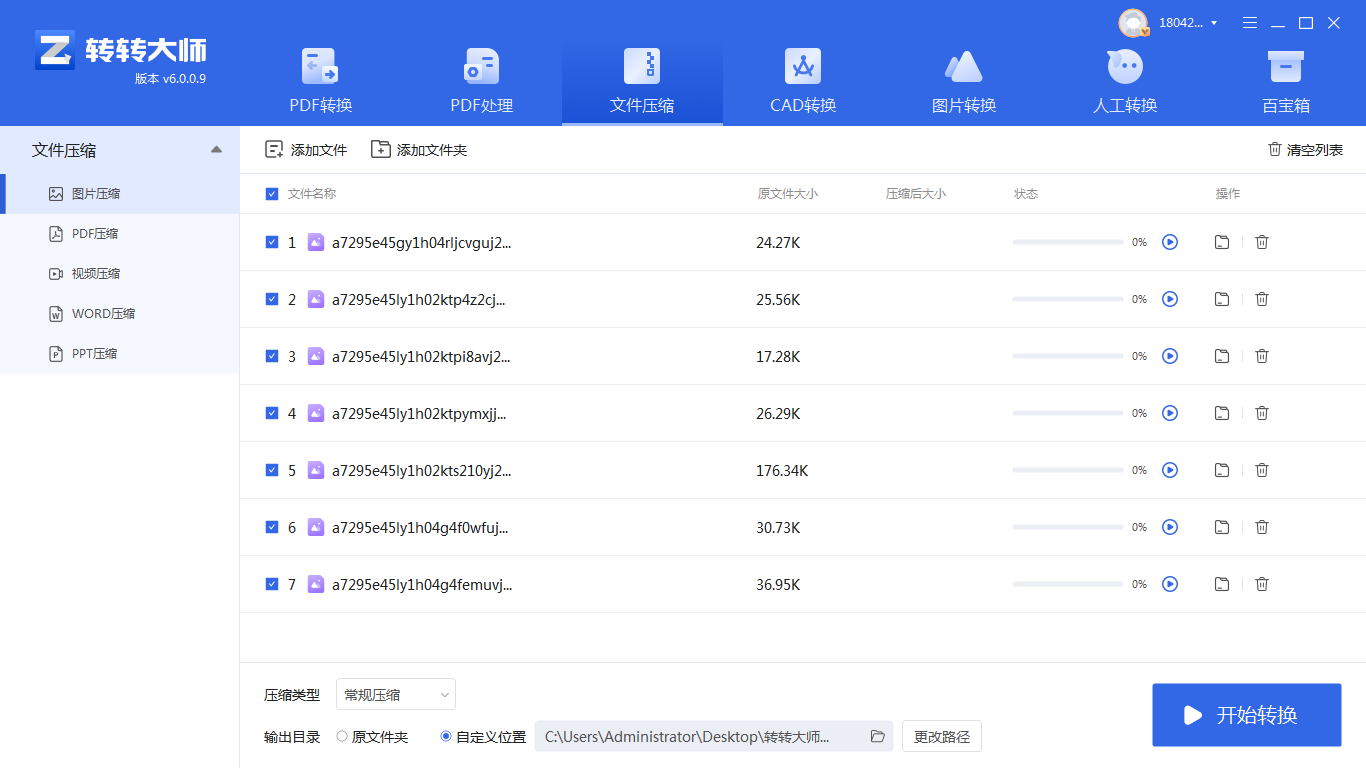
2、将需要压缩的图片上传上去,然后点击开始转换。

3、压缩完成,可以直接对比压缩前后的大小,是不是小了很多呢。压缩效果也可以打开文件查看哦。
如果您更喜欢使用本地软件来处理图片,可以考虑使用如Adobe Photoshop、GIMP等图片编辑软件。这些软件通常提供更丰富的功能和更高的压缩灵活性。
操作如下:
1、打开图片编辑软件,并导入需要压缩的图片。【如何压缩图片到500kb以下?分享三个实用压缩工具!】相关推荐文章: 返回转转大师首页>>
我们期待您的意见和建议: